Questa pagina si applica ad Apigee e Apigee hybrid.
Visualizza la documentazione di
Apigee Edge.
![]()
Una risorsa data collector ti consente di raccogliere un'ampia gamma di dati personalizzati dal traffico API. Dopo aver creato un raccoglitore di dati, specifica i dati che vuoi raccogliere utilizzando il criterio DataCapture. Il raccoglitore di dati è come un carrello della spesa e il criterio DataCapture è una lista della spesa per i dati che vuoi acquisire.
Per un elenco delle quantità relative al traffico API che puoi acquisire utilizzando la risorsa di raccolta dati, consulta Metriche.
Creare un raccoglitore dati
Puoi creare una risorsa di raccolta dati nella UI di Apigee o con l'API Apigee:
Apigee nella console Cloud
Per creare una risorsa di raccolta dati utilizzando Apigee nella console Cloud:
Nella console Google Cloud , vai alla pagina Gestione > Data Collector.
- Nella visualizzazione Data Collector, fai clic su Crea.
- Nella finestra di dialogo Aggiungi raccoglitore di dati, inserisci le seguenti informazioni:
- Nome: un nome per il raccoglitore di dati.
- Tipo: il tipo di dati da raccogliere (
Integer,String, e così via). - Descrizione: una descrizione informale dei dati da raccogliere, che potrebbe includere il motivo della raccolta. Ciò a vantaggio di altri sviluppatori di API che potrebbero essere coinvolti nell'analisi dei dati.
- Fai clic su Aggiungi.
Apigee classico
Per creare una risorsa raccoglitore dati utilizzando Apigee Classic:
- Apri la UI di Apigee in un browser.
Seleziona Amministrazione > Data Collector nel riquadro di navigazione.
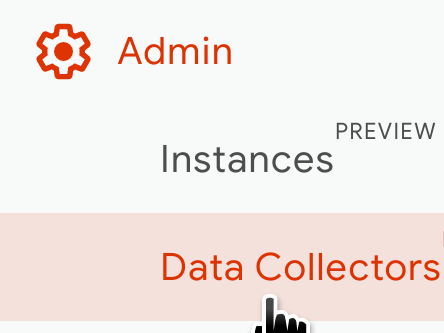
Viene visualizzato il riquadro Raccoglitori di dati.
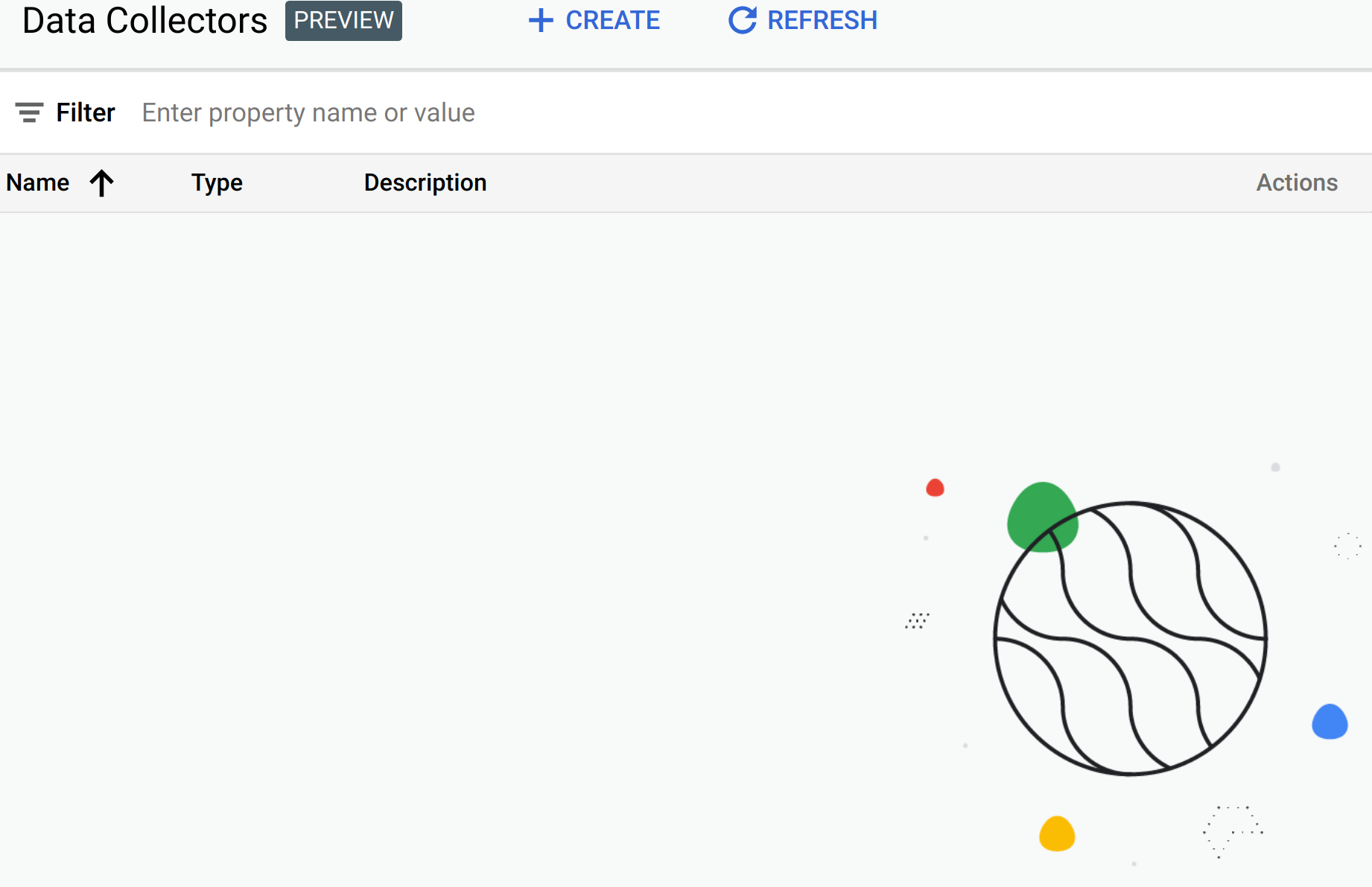
Il riquadro mostrato sopra è vuoto perché non sono ancora stati creati raccoglitori di dati. A questo punto, puoi creare un nuovo raccoglitore di dati. Una volta creati alcuni raccoglitori di dati, puoi fare clic sui loro nomi nel riquadro per modificarli.
Fai clic su + CREA per visualizzare la finestra di dialogo Aggiungi raccoglitore di dati.
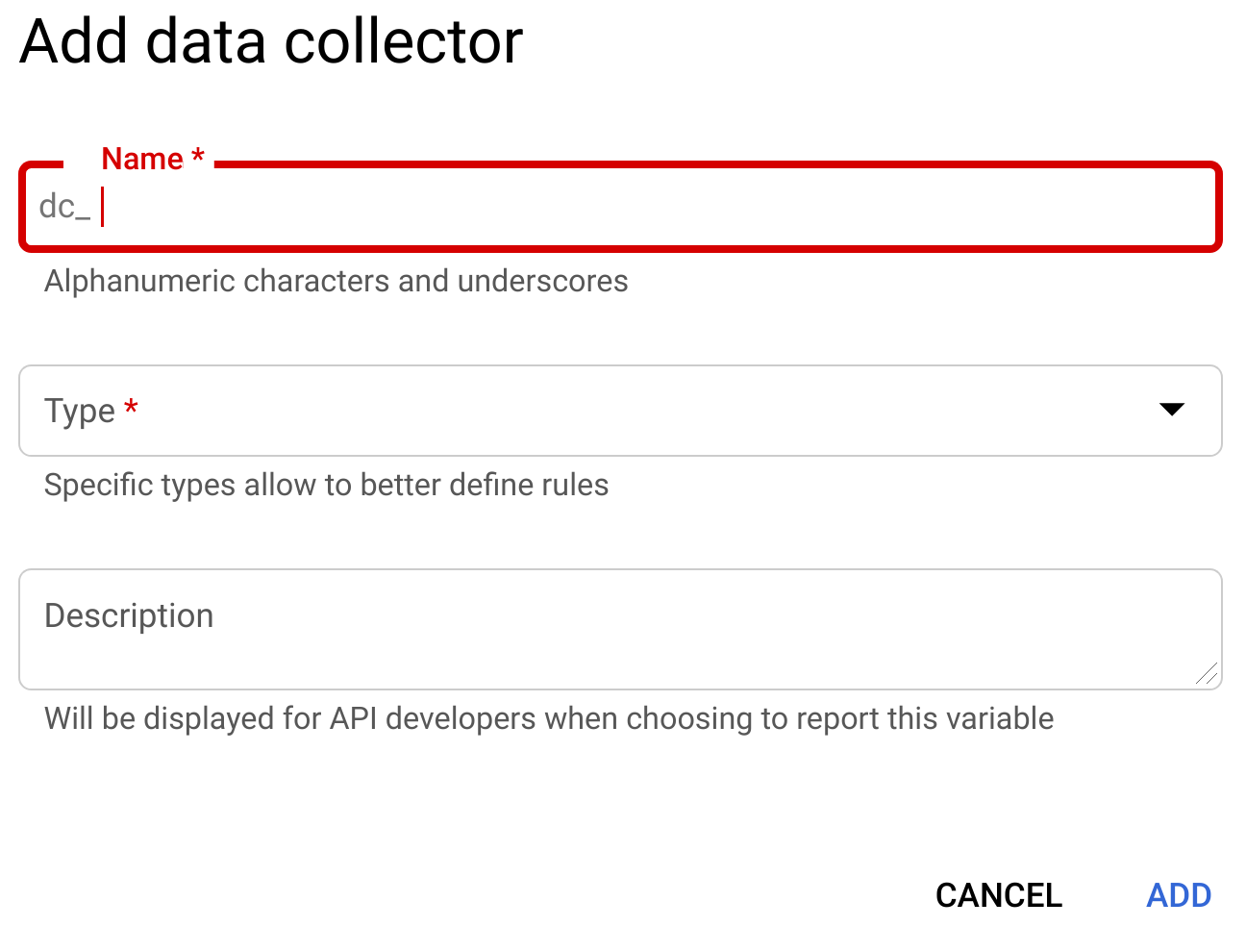
- Aggiungi le seguenti informazioni nella finestra di dialogo:
- Nome: un nome per il raccoglitore di dati.
- Tipo: il tipo di dati da raccogliere (
Integer,String, e così via). - Descrizione: una descrizione informale dei dati da raccogliere, che potrebbe includere il motivo della raccolta. Ciò a vantaggio di altri sviluppatori di API che potrebbero essere coinvolti nell'analisi dei dati.
- Fai clic su Aggiungi.
Il nuovo raccoglitore di dati viene ora visualizzato nel riquadro Raccoglitore di dati.
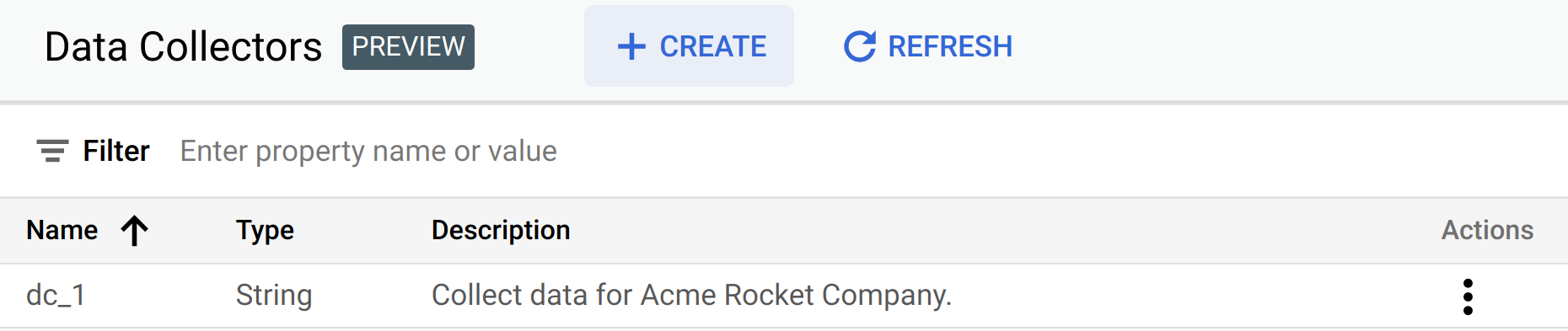
Per modificare o eliminare un raccoglitore di dati, fai clic sui tre puntini alla fine della riga nella sezione Azioni e seleziona Modifica o Elimina.
API Apigee
Puoi creare una risorsa data collector utilizzando l'API Apigee. Ad esempio:
curl -H "Authorization: Bearer $(gcloud auth print-access-token)" -X POST -H "content-type:application/json" \
-d '
{
"name": "dc_data_collector",
"description": "Collects data for analysis.",
"type": "STRING",
}' \
"https://apigee.googleapis.com/v1/organizations/ORG/datacollectors"dove ORG è il nome dell'organizzazione.
Viene creata una risorsa denominata dc_data_collector, che puoi utilizzare nella policy DataCapture.

